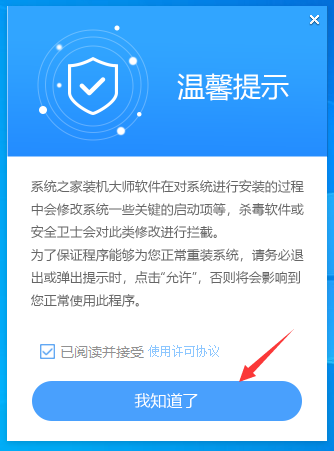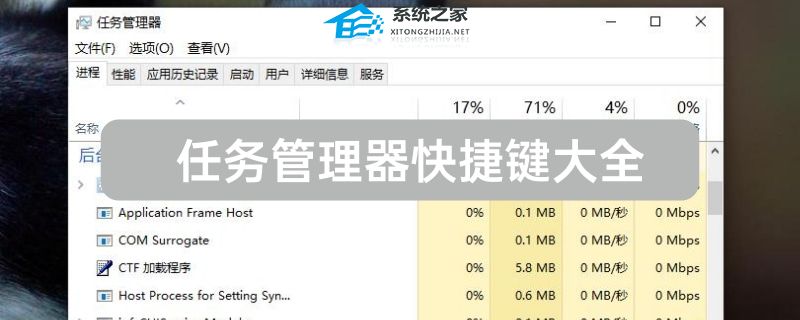WinXP系统怎么连接网络?
现在仍有不少用户在使用WinXP系统,但是微软已经不对其进行修复和更新了。有WinXP系统用户跟小编反映自己连不上网络了,这该怎么办?遇到问题不要着急,下面我们就来看看WinXP连接网络的教程。
详细设置步骤如下:
第一步:电脑桌面上找到网上邻居的图标,右键点击并选择属性。如下图所示:
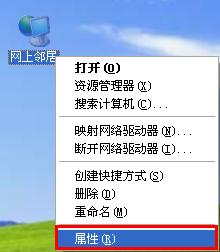
第二步:弹出网络连接的对话框,找到无线网络连接的图标,右键点击并选择查看可用的无线连接。下图所示:
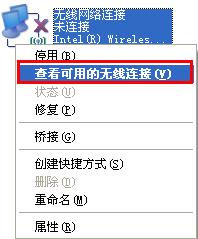
第三步:弹出无线网络连接的对话框,在选择无线网络的信号列表中,找到自己的无线信号,点击连接。如下图所示:
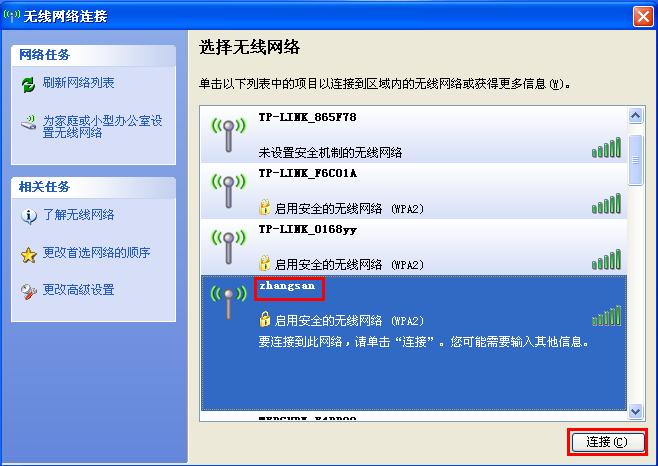
注意:信号名为已设置的SSID,如果不确认该信号名,需通过有线电脑连接路由器,通过浏览器进入管理界面,点击 无线设置>>基本设置 查看SSID,点击 无线设置>>无线安全设置 查看无线密码。
第四步:输入无线密码(确认密钥与网络密钥是一样的),点击连接。如下图所示:
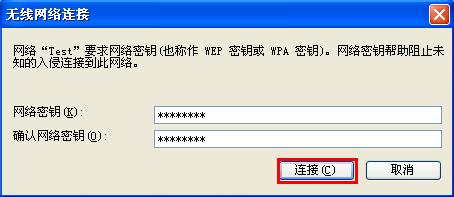
在网络列表中点击该无线信号,会显示“已连接上”,如下图所示:
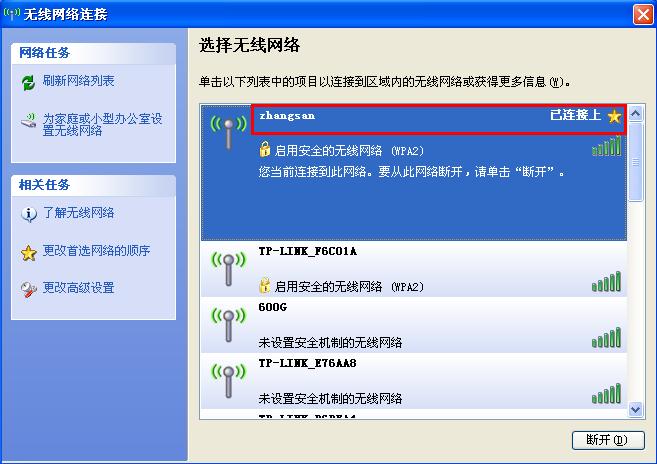
表明无线已连接成功,此时可尝试上网。